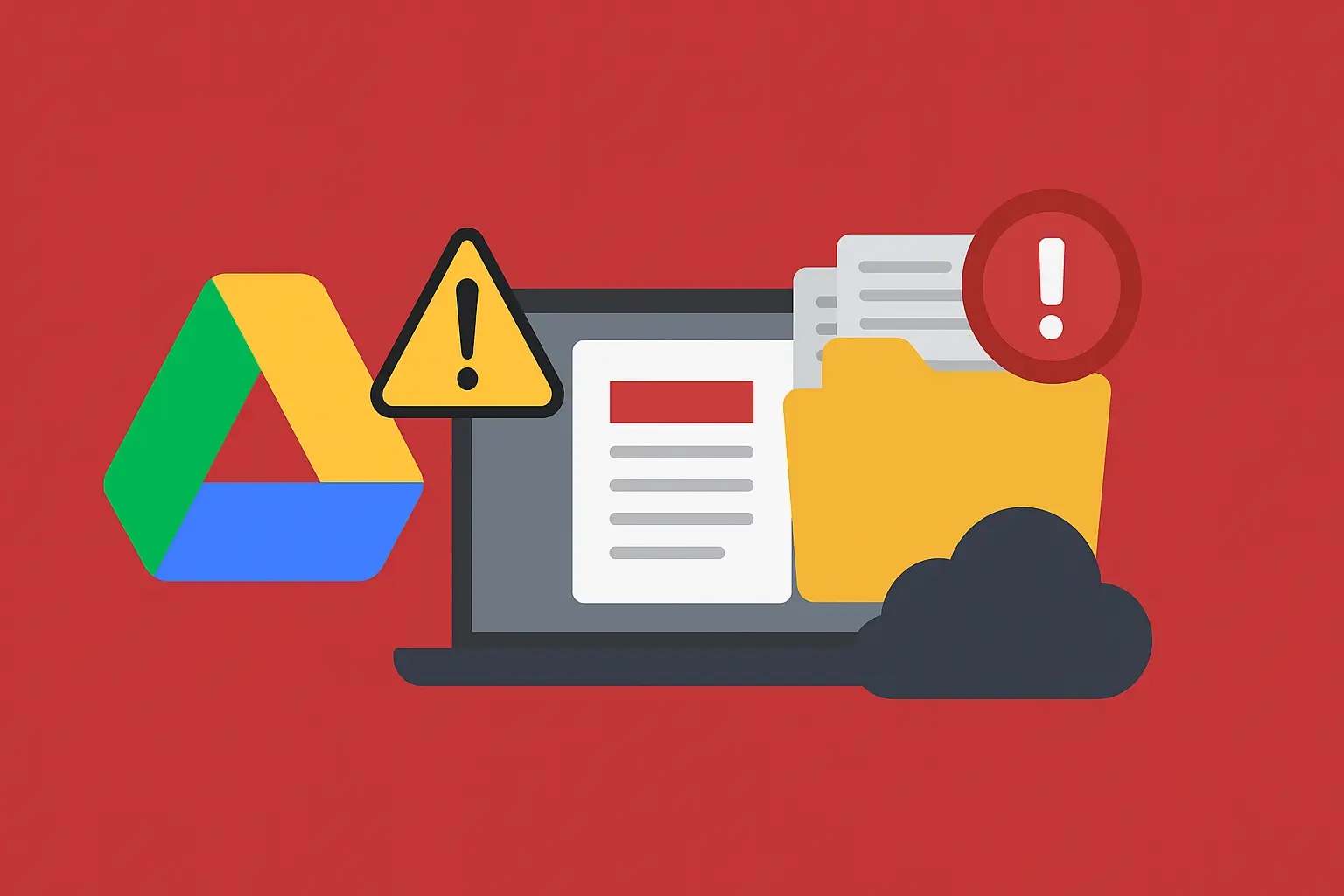
Kita semua pernah mengalaminya. Saat sedang sibuk bekerja atau hendak mengirim email penting, tiba tiba muncul notifikasi berwarna merah yang menyatakan “Penyimpanan Anda Penuh”. Kepanikan ringan pun melanda. Bagi miliaran pengguna ekosistem Google, notifikasi ini adalah pengingat bahwa kuota gratis 15 GB yang berharga itu telah mencapai batasnya. Banyak yang tidak menyadari bahwa 15 GB ini adalah kuota bersama yang dibagi rata antara tiga layanan utama: Google Drive, Gmail, dan Google Photos. Oleh karena itu, memahami cara mengosongkan ruang penyimpanan google drive bukan hanya soal menghapus beberapa file di Drive, tetapi tentang mengelola keseluruhan ekosistem digital Anda secara cerdas dan efisien.
Notifikasi penuh ini seringkali muncul di saat yang tidak tepat, menghalangi kita menerima email baru di Gmail atau mencadangkan dokumen penting. Masalahnya, banyak pengguna merasa sudah menghapus file namun ruang penyimpanan tidak kunjung berkurang. Hal ini terjadi karena ada file file tersembunyi, lampiran email berukuran raksasa, atau pengaturan pencadangan foto yang tanpa sadar “memakan” jatah kuota. Jangan khawatir, panduan komprehensif ini akan mengupas tuntas setiap langkah yang perlu Anda ambil, mulai dari mendiagnosis masalah hingga membersihkan file di tempat yang tidak terduga, agar ruang penyimpanan Anda kembali lega.
Cara Mengosongkan Ruang Penyimpanan Google Drive
Sebelum kita membabi buta menghapus file, langkah pertama yang paling krusial adalah diagnosis. Anda harus tahu persis apa yang memenuhi ruang 15 GB Anda. Google telah menyediakan alat yang sangat berguna untuk ini.
Diagnosis Awal dengan Google One Storage Manager
Langkah paling efektif untuk memulai adalah dengan mengunjungi “Pengelola Penyimpanan” atau Google One Storage Manager. Anda tidak perlu berlangganan Google One untuk menggunakan fitur diagnosis gratisnya.
- Buka browser Anda dan kunjungi storage.google.com atau one.google.com/storage.
- Anda akan langsung disambut dengan diagram lingkaran yang jelas, menunjukkan alokasi penyimpanan Anda. Diagram ini memecah penggunaan antara:
- Google Drive: File, dokumen, PDF, video, dan apa pun yang Anda unggah secara manual.
- Gmail: Semua email di kotak masuk, folder terkirim, arsip, dan yang paling penting, semua lampiran (attachments).
- Google Photos: Foto dan video yang dicadangkan dari perangkat seluler Anda (terhitung sejak Juni 2021, foto “Hemat Penyimpanan” pun kini memakan kuota).
Di bawah diagram ini, Google biasanya memberikan “Saran pembersihan” atau “Items to review”. Ini adalah jalan pintas Anda. Google akan mengelompokkan file file yang kemungkinan besar aman untuk dihapus, seperti:
- Email yang dihapus (di folder Sampah)
- Email spam
- File di folder Sampah Drive
- File berukuran besar (video, file ZIP, installer)
- Lampiran email berukuran besar
- Foto dan video berukuran besar
- Foto buram atau tangkapan layar (screenshot)
Dengan melihat diagnosis ini, Anda bisa langsung tahu apakah masalah utamanya ada di Gmail yang penuh lampiran, atau di Google Drive yang menyimpan file video lama.
Baca Juga: Cara Memperpendek Link Google Drive Gratis
Membersihkan Google Drive
Setelah tahu masalahnya, mari kita eksekusi. Kita mulai dari yang paling jelas, yaitu Google Drive itu sendiri.
1. Menemukan dan Menghapus File Berukuran Besar
Seringkali, hanya beberapa file besar saja yang menjadi biang kerok.
- Buka Google Drive (drive.google.com).
- Di menu sebelah kiri, klik pada tulisan “Penyimpanan” (Storage).
- Google Drive akan secara otomatis mengurutkan semua file Anda dari yang terbesar hingga terkecil.
- Tinjau daftar ini. Anda mungkin akan kaget menemukan file video lama, file presentasi berukuran ratusan MB, atau file ZIP yang sudah tidak terpakai.
- Klik kanan pada file yang ingin Anda hapus, lalu pilih “Hapus” (Remove) atau ikon tempat sampah.
2. Mengosongkan Folder Sampah (Trash)
Ini adalah kesalahan yang paling sering dilakukan pengguna. Menghapus file saja tidak cukup. File yang Anda hapus hanya dipindahkan ke folder “Sampah” (Trash) dan masih memakan kuota penyimpanan Anda selama 30 hari sebelum dihapus otomatis.
- Di menu kiri Google Drive, klik “Sampah” (Trash).
- Anda akan melihat semua file yang telah Anda “hapus” sebelumnya.
- Untuk menghapus satu per satu, klik kanan file dan pilih “Hapus selamanya” (Delete forever).
- Untuk hasil instan, klik tulisan “Kosongkan sampah” (Empty trash) di pojok kanan atas.
- Sebuah peringatan akan muncul, konfirmasi bahwa Anda ingin menghapusnya secara permanen. Klik “Hapus selamanya”.
- Setelah beberapa saat, Anda akan melihat ruang penyimpanan Anda benar benar berkurang.
3. Memburu “File Yatim” (Orphaned Files)
Ini adalah trik yang jarang diketahui. “File yatim” adalah file yang sudah tidak memiliki folder induk. Ini bisa terjadi jika Anda menghapus sebuah folder, tetapi file di dalamnya (yang mungkin dibuat oleh orang lain dan dibagikan ke Anda) tidak ikut terhapus.
- Di bilah pencarian Google Drive, ketik perintah khusus:
is:unorganized owner:me - Perintah ini akan menampilkan semua file yang Anda miliki namun tidak berada di dalam folder “Drive Saya” (My Drive).
- Tinjau file file ini. Jika sudah tidak penting, hapus secara permanen.
4. Mengklarifikasi Mitos “Dibagikan kepada saya” (Shared with Me)
Banyak yang panik melihat folder “Dibagikan kepada saya” penuh. Kabar baiknya: File yang dibagikan orang lain kepada Anda TIDAK memakan kuota penyimpanan Anda. File tersebut memakan kuota milik si pemilik file.
Kapan file ini memakan kuota Anda? Hanya jika Anda secara spesifik membuat salinan (Make a Copy) file tersebut ke Drive Anda, atau jika Anda mengunduh dan mengunggahnya kembali. Jadi, Anda tidak perlu menghapus file di “Dibagikan kepada saya” untuk menghemat ruang.
Jangan Lupakan Gmail, Si Pemakan Kuota Tersembunyi
Jika Drive sudah bersih tapi penyimpanan masih penuh, kemungkinan besar pelakunya adalah Gmail. Lampiran email selama bertahun tahun bisa menumpuk hingga bergiga giga.
1. Menghapus Email dengan Lampiran Besar
- Buka Gmail (mail.google.com).
- Di bilah pencarian, gunakan operator pencarian untuk menemukan file besar. Contoh:
- Ketik
has:attachment larger:10Muntuk menemukan semua email dengan lampiran lebih besar dari 10 MB. - Anda bisa mengubah angka
10Mmenjadi25Matau5Msesuai kebutuhan.
- Ketik
- Tinjau hasil pencarian. Hapus email email lama berisi lampiran video, presentasi, atau foto resolusi tinggi yang sudah tidak Anda perlukan.
2. Membersihkan Folder Spam dan Sampah Gmail
Sama seperti Google Drive, email yang Anda hapus akan masuk ke folder “Sampah” (Trash), dan email spam akan masuk ke folder “Spam”. Keduanya masih memakan ruang.
- Di menu kiri Gmail, klik “Spam”. Di bagian atas, klik “Hapus semua pesan spam sekarang”.
- Selanjutnya, klik “Lainnya” (More) di menu kiri, lalu temukan dan klik “Sampah” (Trash).
- Di bagian atas, klik “Kosongkan Sampah sekarang” (Empty Trash now).
3. Berhenti Berlangganan (Unsubscribe) Promosi
Ini adalah langkah pencegahan. Semakin sedikit email promosi dan buletin (newsletter) yang Anda terima, semakin lambat penyimpanan Anda terisi.
- Buka email promosi yang tidak Anda inginkan.
- Gulir ke bagian paling bawah email. Cari tautan kecil bertuliskan “Unsubscribe” atau “Berhenti Berlangganan”.
- Klik tautan tersebut dan ikuti petunjuknya.
Baca Juga: Google Siapkan Fitur Edit Video di Google Drive
Meninjau Google Photos
Sejak kebijakan baru Google pada Juni 2021, semua foto dan video yang Anda cadangkan (termasuk yang berkualitas “Hemat Penyimpanan”) akan memakan kuota 15 GB Anda.
1. Mengubah Kualitas Pencadangan
Jika Anda tidak memerlukan foto kualitas cetak, ubah pengaturan Anda untuk menghemat ruang di masa depan.
- Buka aplikasi Google Photos di ponsel Anda.
- Ketuk foto profil Anda di pojok kanan atas.
- Pilih “Setelan Foto” (Photos settings) > “Pencadangan & sinkronisasi” (Back up & sync).
- Pilih “Kualitas cadangan” (Upload size) dan pastikan Anda memilih “Hemat Penyimpanan” (Storage Saver) alih alih “Kualitas asli” (Original quality).
- Ini tidak akan mengubah file yang sudah terunggah, tapi akan memperlambat pengisian kuota Anda ke depannya.
2. Membersihkan Foto dan Video yang Tidak Perlu
Video adalah pemakan ruang terbesar di Google Photos.
- Buka Google Photos, di menu pencarian, cari kategori “Video”.
- Tinjau video video Anda. Hapus video lama, video blur, atau video yang tidak sengaja ter-cadangkan.
- Gunakan kembali alat Google One Storage Manager (storage.google.com). Alat ini memiliki bagian khusus untuk Google Photos yang akan menyarankan penghapusan:
- Video berukuran besar
- Foto buram
- Tangkapan layar (Screenshots)
- Sama seperti Drive dan Gmail, jangan lupa untuk mengosongkan Sampah di Google Photos.
Tingkatkan Penyimpanan Anda
Jika Anda telah melakukan semua cara mengosongkan ruang penyimpanan google drive di atas namun masih merasa kekurangan ruang, mungkin ini saatnya menerima kenyataan bahwa Anda membutuhkan ruang lebih besar.
Google One adalah layanan berlangganan berbayar dari Google. Ini bukan layanan penyimpanan baru, melainkan paket untuk meningkatkan kuota penyimpanan Anda yang sudah ada.
- Paket biasanya dimulai dari 100 GB, 200 GB, hingga 2 TB atau lebih.
- Kelebihan berlangganan Google One adalah Anda sering mendapatkan manfaat tambahan, seperti akses ke pakar Google, fitur VPN, dan fitur pengeditan tambahan di Google Photos.
- Jika pekerjaan atau kehidupan digital Anda sangat bergantung pada ekosistem Google, berinvestasi pada paket 100 GB seringkali merupakan solusi paling praktis dan bebas stres.
Baca Juga: Cara Mengetahui Jumlah File dalam Folder Google Drive di HP Android
Kesimpulan
Menjaga agar penyimpanan Google 15 GB Anda tidak penuh adalah sebuah tindakan penyeimbangan yang berkelanjutan. Kuncinya adalah memahami bahwa Google Drive, Gmail, dan Google Photos adalah satu kesatuan. Cara mengosongkan ruang penyimpanan google drive yang paling efektif adalah dengan melakukan audit rutin menggunakan Google One Storage Manager untuk mendiagnosis masalah.
Jangan hanya fokus pada satu layanan. Bersihkan file besar di Drive, kosongkan folder Sampah di semua layanan (Drive, Gmail, Photos), dan buru lampiran email berukuran besar. Dengan membangun kebiasaan digital yang baik dan melakukan pembersihan rutin, Anda dapat memaksimalkan kuota gratis 15 GB Anda dan terbebas dari notifikasi “Penyimpanan Penuh” yang mengganggu.
Notifikasi Google Drive penuh bikin pusing kepala? Saat Anda sibuk mencari cara mengosongkan ruang penyimpanan Google Drive, solusi terbaik seringkali adalah memindahkan (backup) file-file besar Anda ke hard drive eksternal atau cloud lain. Jangan biarkan proses download data puluhan giga tersebut memakan waktu berjam-jam! Beralihlah ke paket WiFi super cepat kami, mulai 160 ribuan, Anda bisa menikmati kecepatan hingga 1 Gbps. Backup file selesai dalam sekejap, Drive Anda kembali lega, dan semua data penting Anda tetap aman.
FAQ (Frequently Asked Questions)
Kemungkinan besar penyebabnya bukan di Google Drive. Ingat, kuota 15 GB dibagi dengan Gmail dan Google Photos. Coba periksa folder Spam dan Sampah di Gmail Anda, serta lampiran email lama. Bisa jadi juga Google Photos Anda secara otomatis mencadangkan video berukuran besar dari ponsel Anda.
Ini adalah masalah paling umum. Anda kemungkinan besar belum mengosongkan folder “Sampah” (Trash). File yang dihapus akan ditahan di Sampah selama 30 hari dan masih memakan kuota. Buka folder Sampah di Google Drive (dan juga di Gmail) lalu pilih “Kosongkan sampah” (Empty trash) untuk hasil instan.
Tidak. File dan folder yang dibagikan orang lain kepada Anda tidak menggunakan kuota penyimpanan Anda. File tersebut menggunakan kuota milik orang yang membagikannya. Kuota Anda hanya terpakai jika Anda membuat salinan (Make a Copy) dari file tersebut.
File di folder Sampah (baik di Drive maupun Gmail) akan terhapus secara otomatis setelah 30 hari. Namun, jika Anda membutuhkan ruang penyimpanan sekarang, Anda harus menghapusnya secara manual.
Google Drive adalah layanan penyimpanan awan (cloud storage) tempat Anda menyimpan file. Google One adalah layanan berlangganan (subscription) yang Anda bayar untuk menambah total kuota penyimpanan Anda (misalnya dari 15 GB menjadi 100 GB) yang berlaku untuk Google Drive, Gmail, dan Google Photos.



